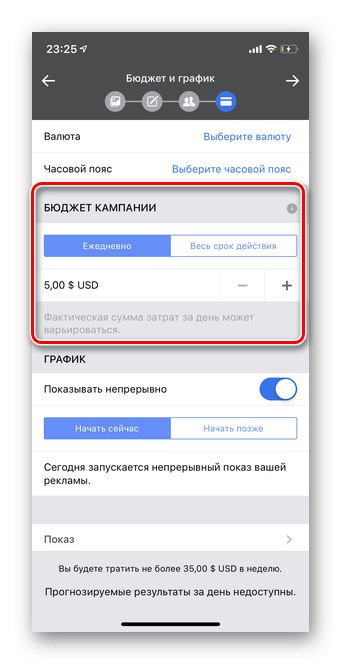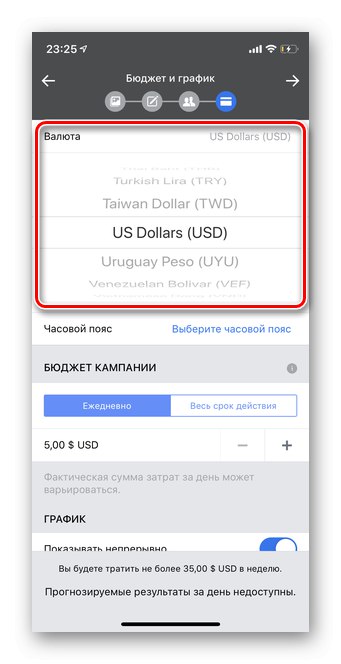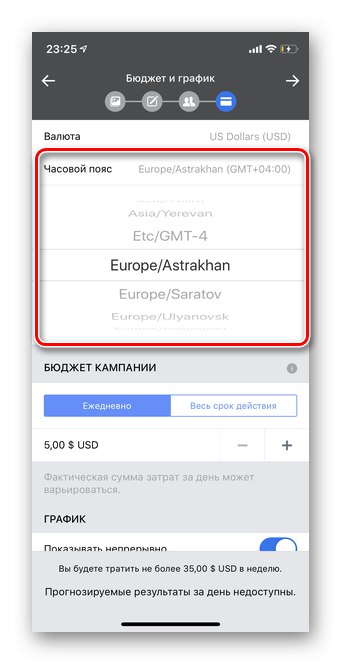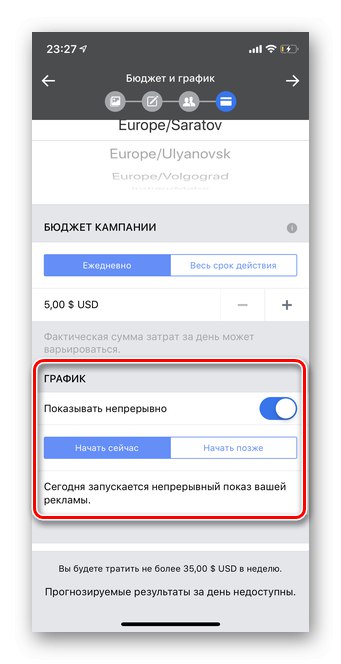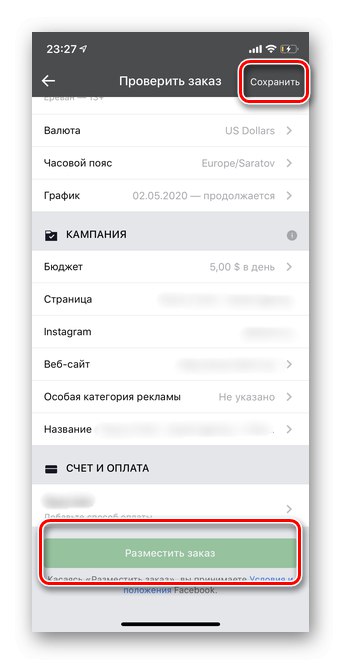Kaj morate vedeti, preden začnete
V enem članku je nemogoče zajeti vse nianse oglaševanja na Facebooku, vendar obstajajo osnovne točke, ki jih morate vedeti. Obstajata dve možnosti za nastavitev kampanj: vse naredite sami ročno ali zaupajte samodejnim parametrom. Druga metoda bo trajala nekajkrat manj časa, rezultat pa ni vedno vesel.
V spodnjih navodilih upoštevamo kombinirano možnost, ko se nekatera dejanja ročno prilagodijo, nekatera pa ostanejo nespremenjena.
Opredelitev cilja
- Zavedanje blagovne znamke ali doseg - se nahajajo v eni kategoriji. Takšno oglaševanje ne bo namenjeno takojšnjim rezultatom in povratnim informacijam, temveč povečanju števila ljudi, ki vedo za vaše podjetje. Primerno za velika podjetja z velikimi proračuni.
- Promet - najboljša možnost za začetnike. Facebook bo samodejno optimiziral prikazovanje oglasov za največje možne povratne informacije.
- Objave - primeren za tiste, katerih glavni cilj je pripeljati stranko do stika. Pri izbiri tega parametra morate upoštevati, da ni primeren za vsa področja dejavnosti.
- Ogledi videoposnetkov - kot nalašč za reklame.
- Namestitev aplikacije - najpogosteje se uporablja za računalniške in mobilne igre, nameščene v App Store in Trgovina z igračami.
- Pretvorba - kategorija vključuje tri pododdelke: "Pretvorba", "Prodaja po katalogu izdelkov" in "Obisk točke"... Cilj bo pomemben za spletne in offline trgovine z možnostjo nakupa prek spletnega mesta.
Ko kazalko premaknete nad katero koli vrstico na spletnem mestu, lahko preberete podrobne informacije in se odločite, katera je primernejša.
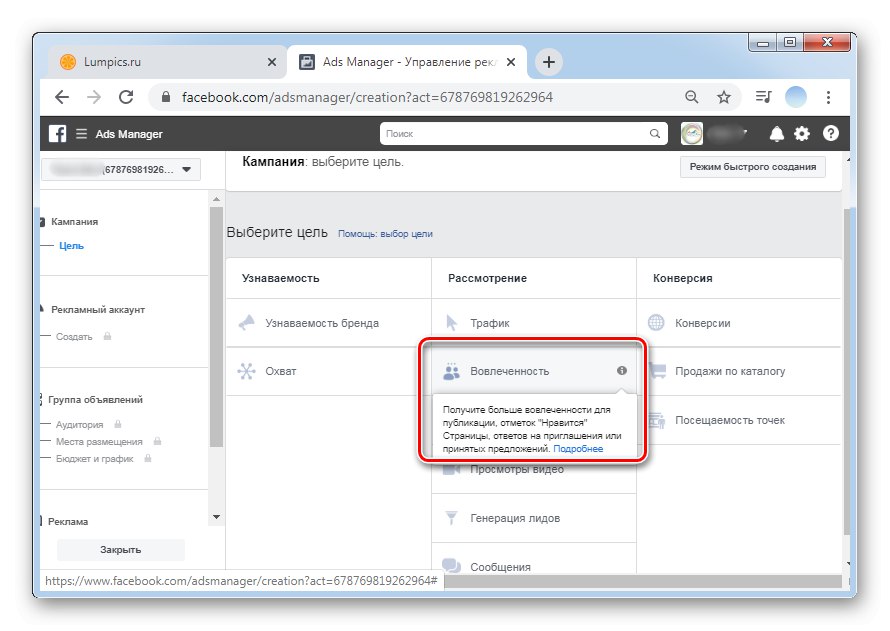
Opredelitev ciljne skupine
Eno najpogostejših vprašanj je, kako ugotoviti, na katero ciljno skupino ciljati v kampanji. Najprej je pomembno poznati ciljno stranko. To ni potrebno le za oglaševanje na Facebooku, ampak tudi za poslovanje na splošno. Vse uporabnike lahko zožite glede na naslednje podatke:
- Države in mesta - so še posebej pomembni za storitve brez povezave in blago, ki ga ni mogoče poslati po pošti ali zagotoviti prek spleta.
- Tla - številni poslovni segmenti so dokaj jasno razdeljeni po spolu. Vsekakor se človeku iz sosednjega mesta ne splača pokazati oglasa za salon za nohte.
- Starost - pomembno merilo, saj nekatere kategorije storitev in blaga niso samo prepovedane, temveč tudi prepovedane za oglaševanje. Seznam prepovedi po starosti je izredno širok, podrobno ga lahko preučite v poglavju "Pomoč" socialno omrežje. Če vaš oglas ni nezakonit, samo raziščite svojo stranko ali naročnika. Bolje prikazati povprečno potencialno starost in jo označiti v kampanji.
- Podrobno ciljanje - velik razdelek, ki pomaga ločevati uporabnike glede na določena merila. Pravzaprav bi morali samostojno preučiti vse znake in poiskati ustrezne. Na primer, oglaševanje za izvajanje psiholoških storitev je zelo koristno, če prikazujemo ljudem, ki so nedavno spremenili svoj zakonski stan.
Poleg tega, da sami ustvarite oglas, so pod vsemi objavami na straneh gumbi "Promocija"... Tako se takoj preskoči več korakov, kar znatno prihrani čas. Vendar je težje prilagoditi akcijo po osebnih parametrih. Primerno, če je cilj banalno povečati število všečkov pod objavo, vendar je za premišljeno promocijo podjetja bolje razumeti nianse.
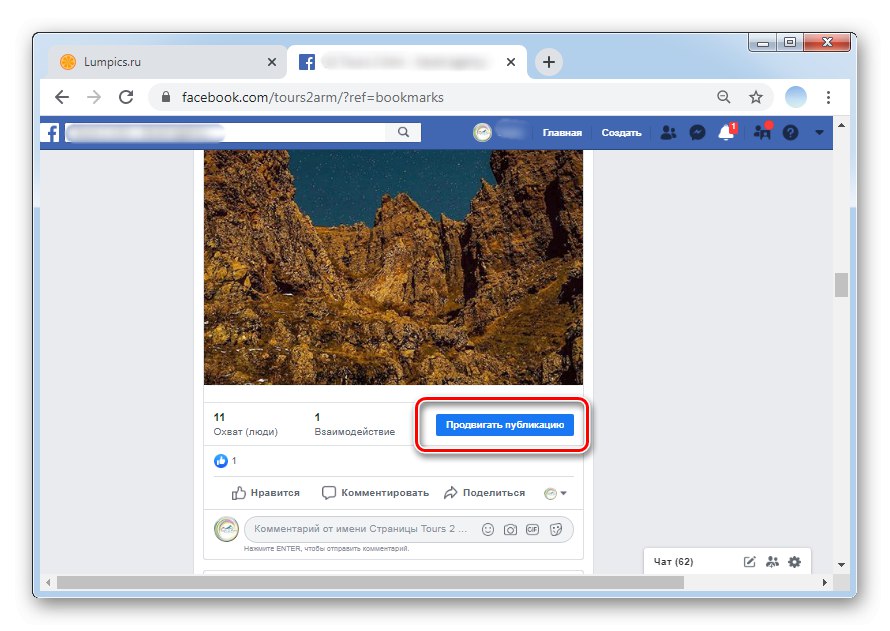
1. možnost: različica za osebni računalnik
Oglejmo si korak za korakom vse faze ustvarjanja oglaševalske kampanje prek uradne spletne strani Facebook.Pomembno je upoštevati veliko število odtenkov, ki lahko močno vplivajo na končni rezultat. Načelo ustvarjanja je lahko odvisno od ciljev in obsega dejavnosti korenito drugačno. Najprej morate ustvariti oglaševalski račun za svojo poslovno stran. O tem, kako se to počne, smo že pisali v ločenem članku.
Več podrobnosti: Kako ustvariti oglasni račun na Facebooku
Faza 1: Prehod na poslovnega vodjo
- Odprite domačo stran računa in kliknite "Ustvari" v zgornjem polju.
- Na spustnem seznamu izberite razdelek "Oglaševanje".
- Business Manager Facebook se bo odprl v novem zavihku. Navesti morate številko računa oglasa na svoji strani. Standardni lastniki Facebook skupin imajo običajno samo en račun. Bodite pozorni na dejstvo, da je nasprotno označena koda v oklepajih "Administrator" - to pomeni, da imate dostop do dela z oglaševanjem.
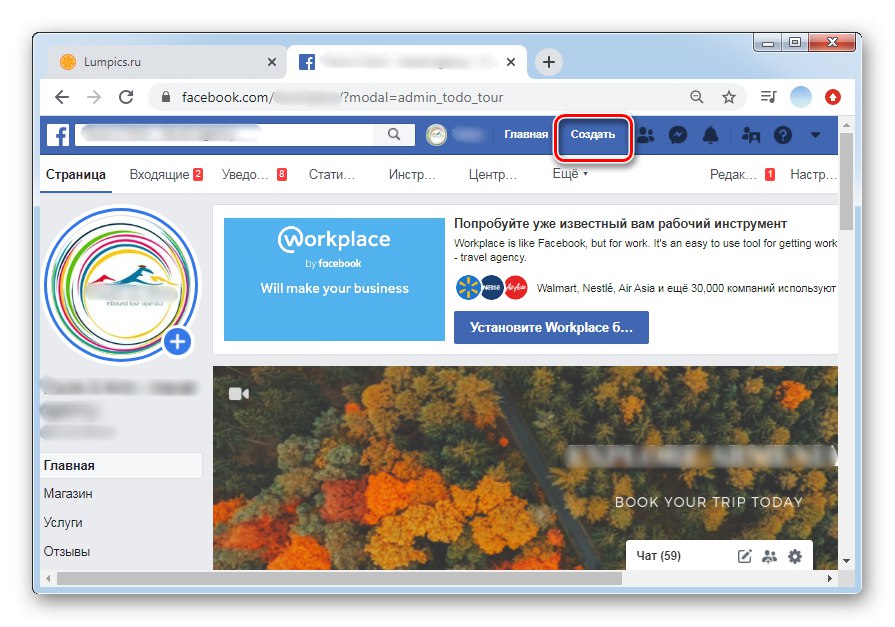
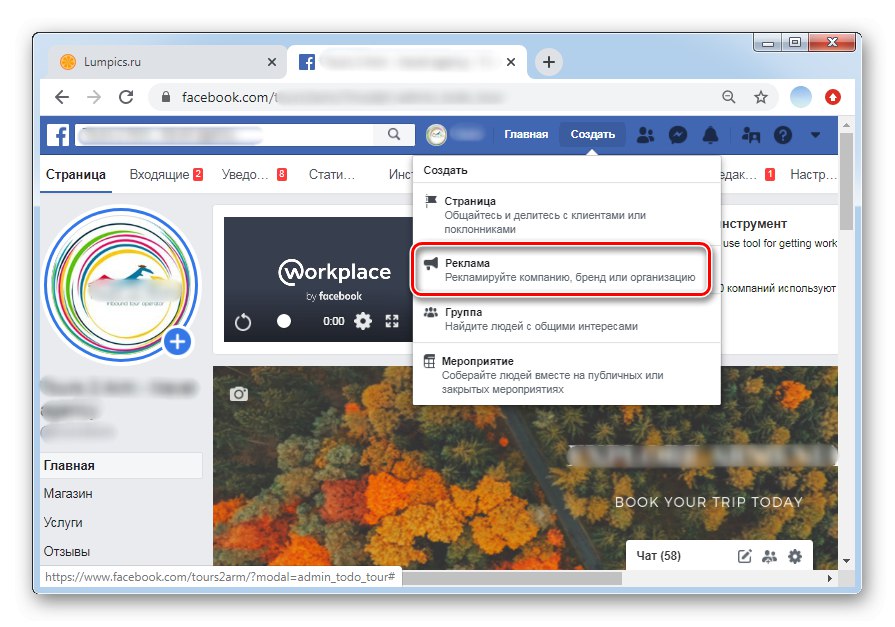
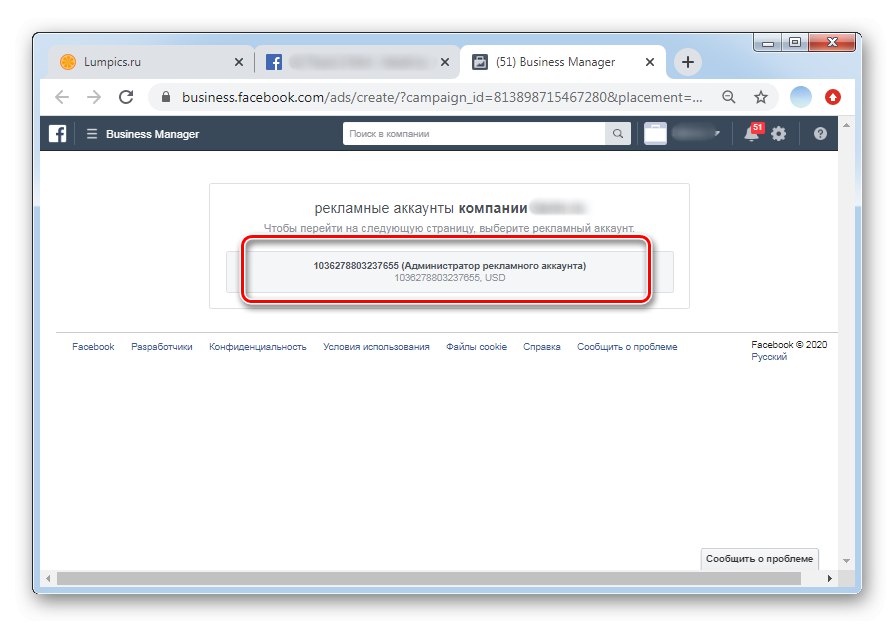
Faza 2: Izbira cilja
- Ko odprete svoj osebni račun Business Manager, kliknite zeleni gumb "Ustvari" na levi.
- Kliknite želeni cilj kampanje. V prvem delu članka smo podrobno opisali, kako določiti to točko. Oglejmo si primer najbolj priljubljene različice - "Promet"... Navodila so skoraj enaka za vse odseke.
- Sistem bo takoj zahteval proračun. Odprite seznam in izberite vrsto razdeljevanja denarja.
- Obstajata dve možnosti: "Dnevni proračun" in "Proračun za celotno trajanje"... Drugi je bolj primeren za strokovnjake, ki imajo spretnost postavljanja in urejanja prometa. Ko določite jasen znesek stroškov na dan, je lažje nadzorovati rezultat.
- Za potrditev kliknite gumb "Nastavite račun za oglase".
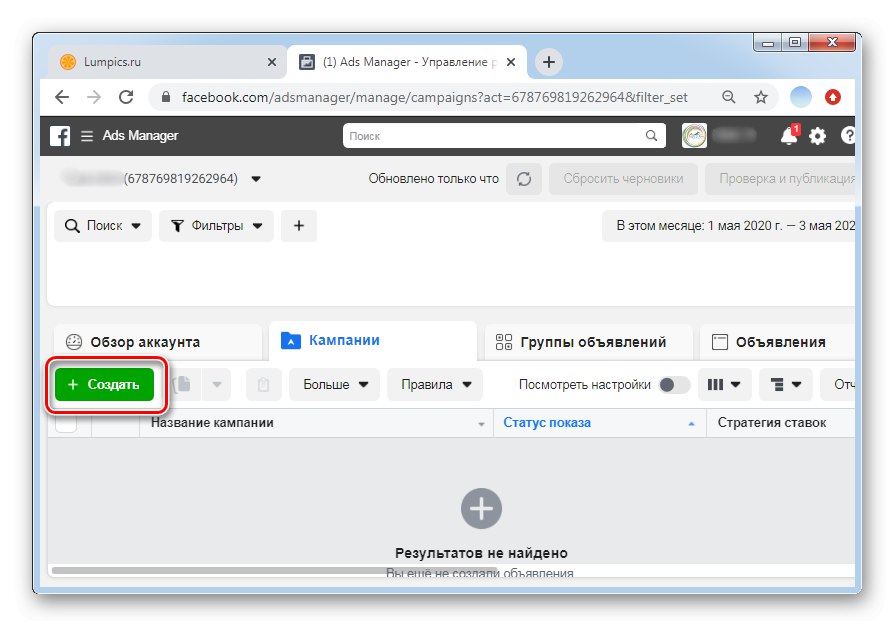
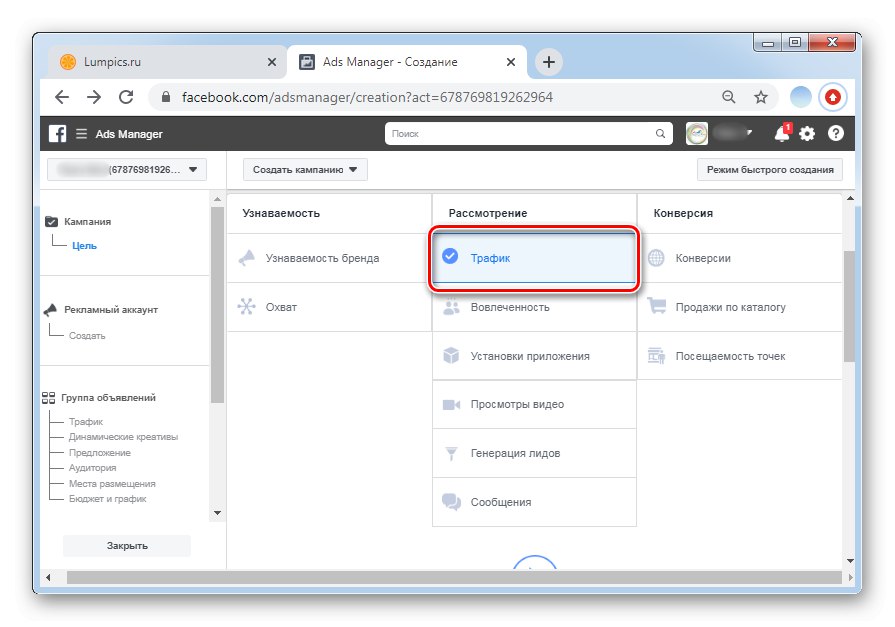

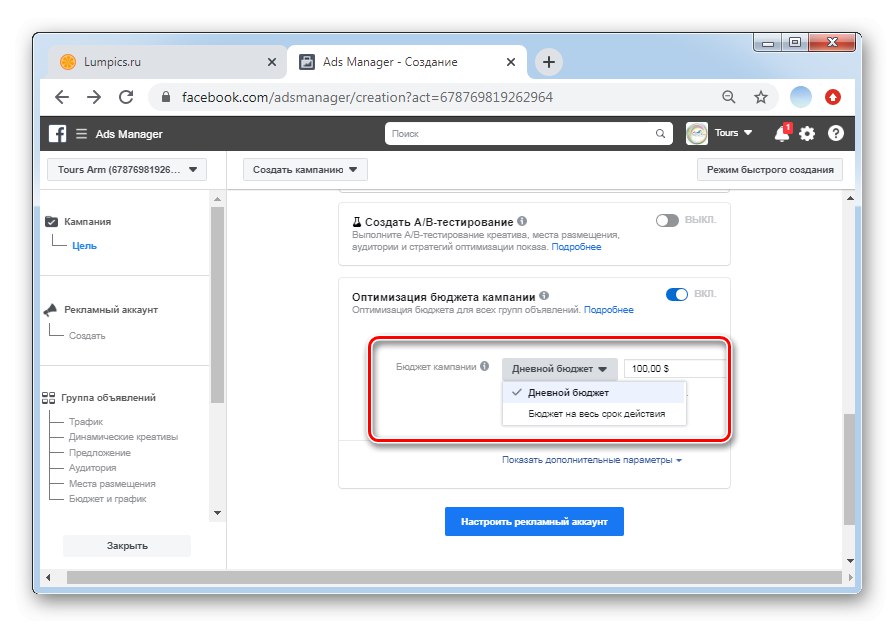
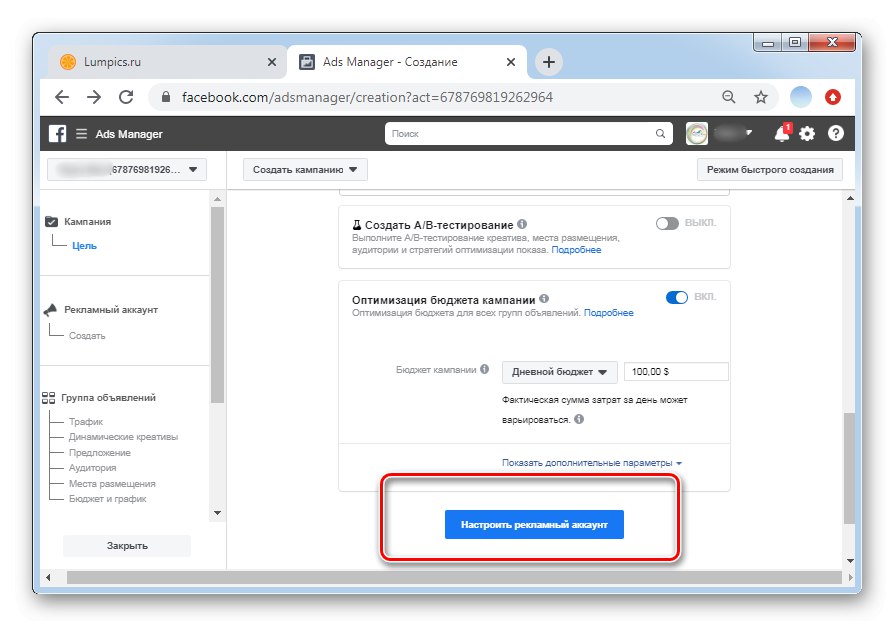
Faza 3: Izbira valute in prometa
- Naslednji korak je vnos podrobnosti o vašem oglasnem računu. Navedite državo, valuto (bolje je izbrati valuto plačilne kartice) in časovni pas. Označite čas glede na to, v kateri državi bo promocija.
- Za lažje delo z oglaševanjem vnesite ime kampanje v prihodnosti.
- Izbira smeri prometa je odvisna od osebnih želja. Za podjetja z dobro oblikovanimi, delujočimi spletnimi mesti je idealna možnost usmerjanje prometa na to spletno mesto. Če spletnega mesta ni, navedite kateri koli drug primeren način, da se obrnete na vas. Približna velikost potencialne publike je prikazana na desni strani zaslona.
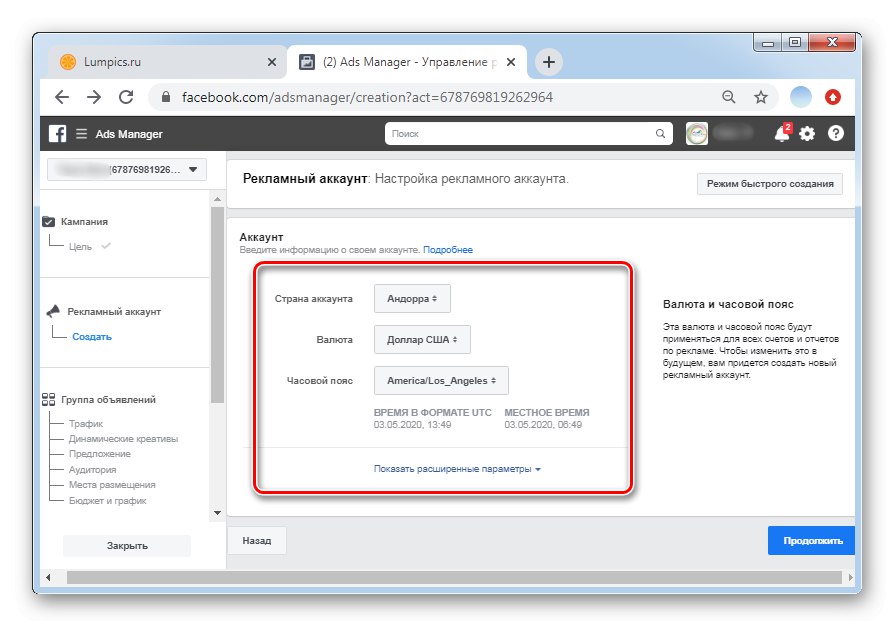
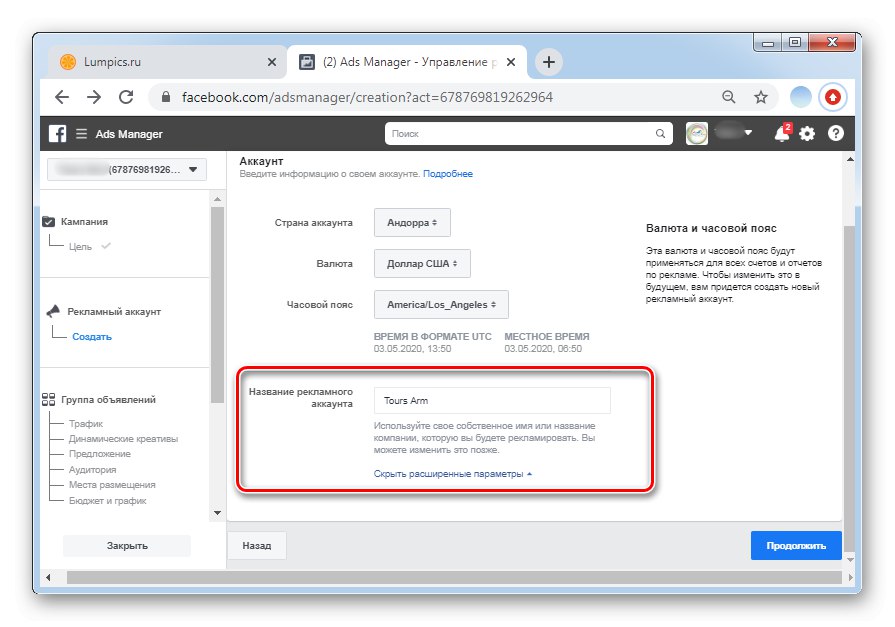
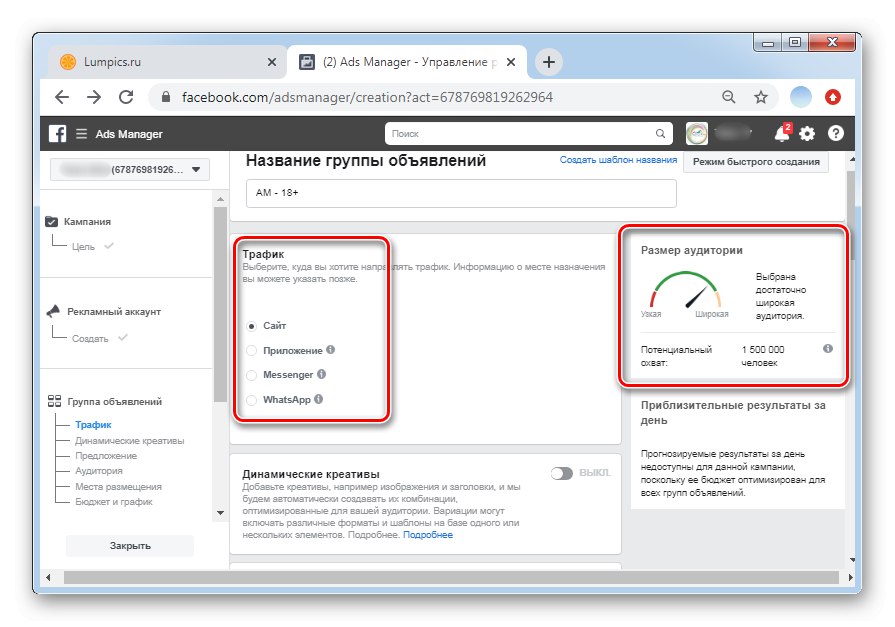
Faza 4: Občinstvo
- Veliko je odvisno od prave publike. Preden nadaljujete s tem korakom, morate imeti idejo, kdo je pravzaprav potencialna stranka. Kliknite gumb "Ustvari novo ciljno skupino".
- Priporočljivo je, da takoj razkrijete vse dodatne parametre, kot je prikazano na posnetku zaslona.
- V vrsti "Lokacija" dodajte vse regije, države in posamezna mesta. Izberete lahko tudi glede na oddaljenost od določene točke. Če želite to narediti, pritisnite "Uredi".
- Starost in spol se določita glede na storitev ali izdelek. Upoštevajte, da vsega, kar je povezano z alkoholom, ne smete oglaševati otrokom.
- Podrobno ciljanje vam omogoča, da iz svoje ciljne skupine vključite ali izključite določene kategorije ljudi. V iskalno polje začnite vnašati besedo, ki vas zanima. Pametno iskanje samodejno predlaga ustrezne možnosti. Vzporedno s tem bodite pozorni na kazalnik velikosti občinstva na desni strani. Vrednost naj bo na sredini lestvice.
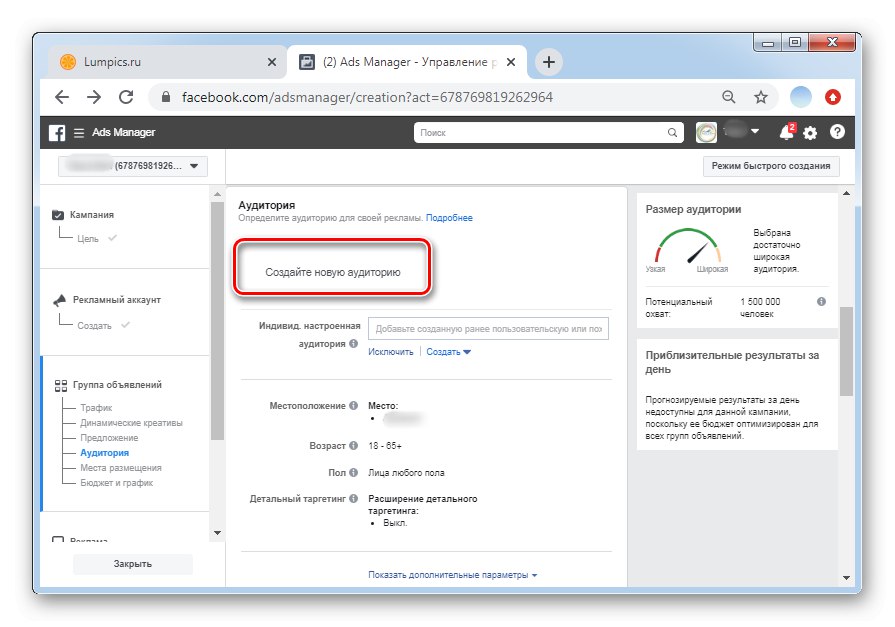
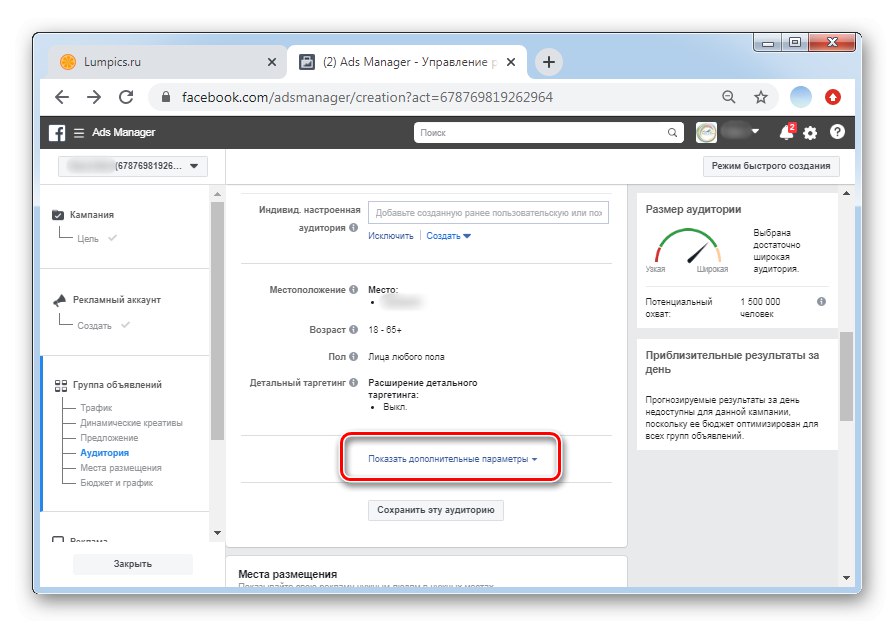
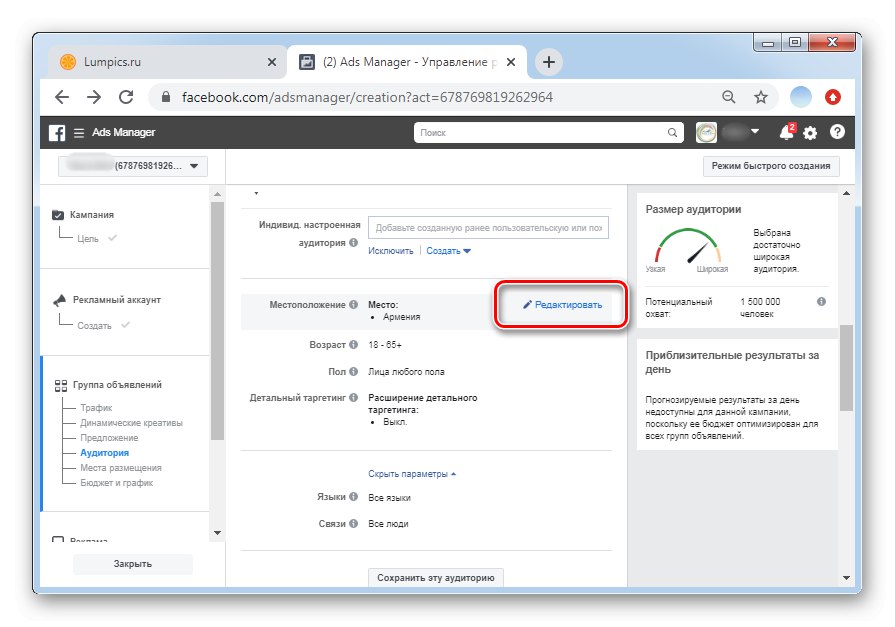
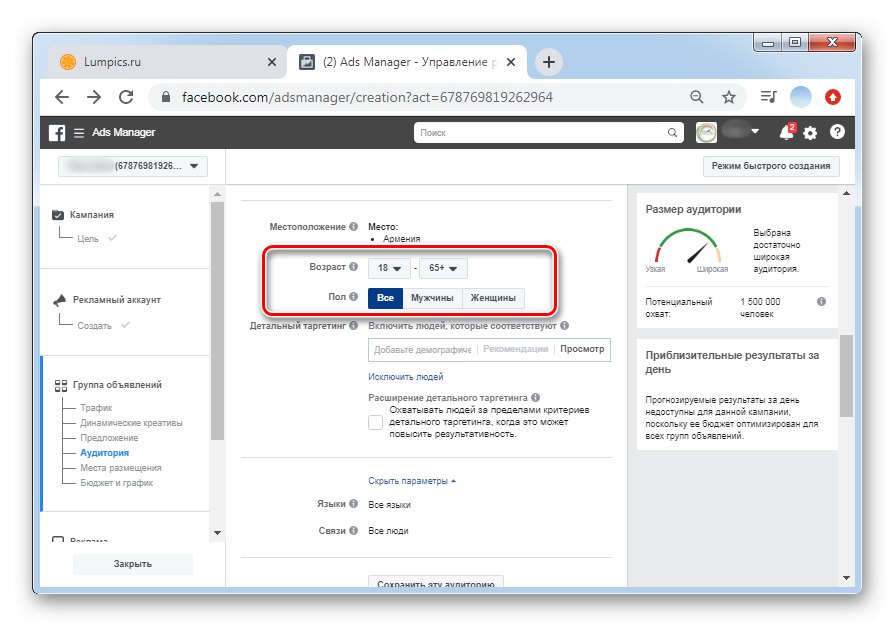
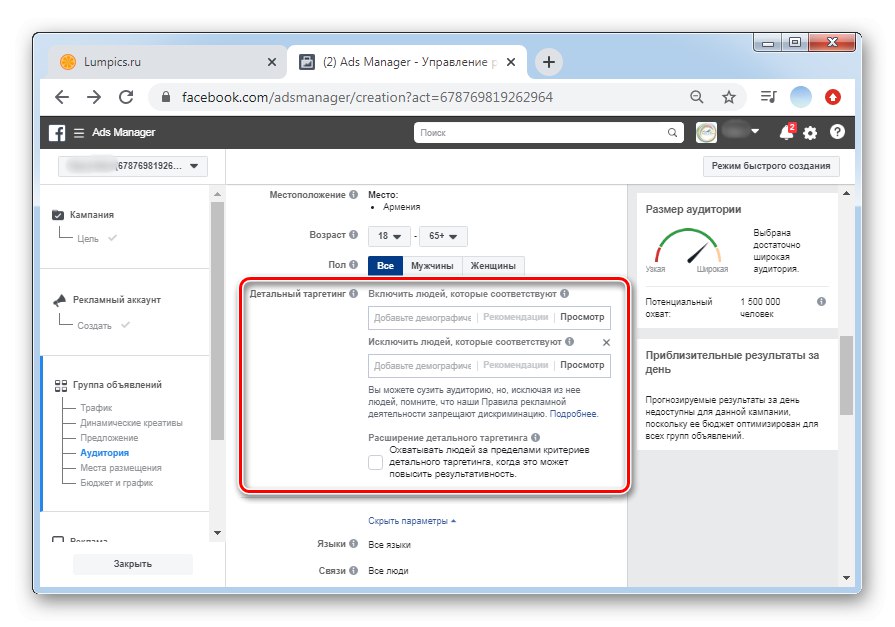
Faza 5: Izbira platforme
Če sami izberete platforme za prikazovanje oglasov, lahko prihranite proračun. Vendar naj bi ta korak izvedli samo tisti, ki razumejo razliko v umestitvi. Začetnikom priporočamo, da ga v celoti preskočite in se preusmerite neposredno na naslednji korak.
- Postavite marker nasproti predmeta "Ročno izbiranje umestitev".
- Naprave je treba preveriti. Z majhnim proračunom je priporočljivo obdržati samo Facebook in Instagram.
- Sledi izbira vrst umestitve promocije. Način oglaševanja prek Zgodb na Facebooku, Instagramu in Messengerju, pa tudi oglaševanje v iskalni vrstici, je izjemno učinkovit. Potrdite polja ob vseh želenih kategorijah.Če se ne morete odločiti - pustite vse vrednosti označene.
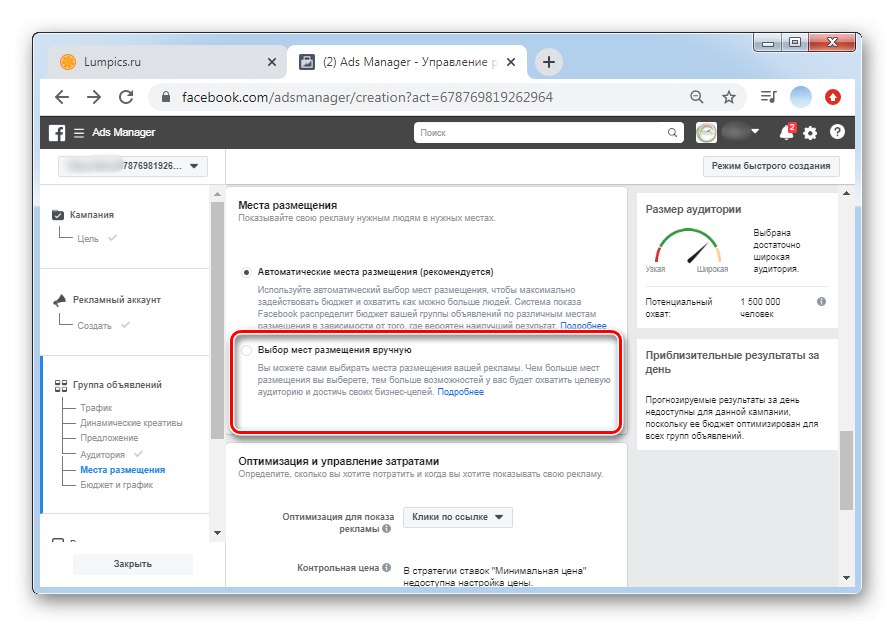

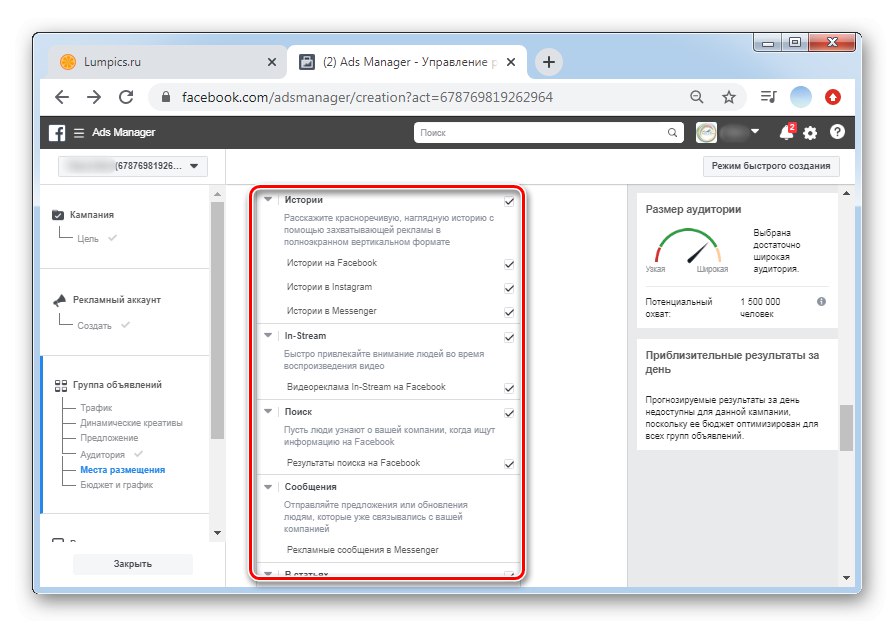
Faza 6: Proračun in časovni načrt
- Izbira optimizacije za prikazovanje oglasov je odvisna od tega, kaj je pri dani promociji pomembnejše: prikazati sliko z besedilom ali potisniti osebo, naj sledi vaši povezavi. Najbolj standardna možnost za vse situacije je izbira "Vtisi".
- Čas prikazovanja oglasov je še posebej pomemben za promocijo storitev. Vedno morate upoštevati razpoloženje ljudi in koliko informacij je prejetih v določenem času. Po statističnih podatkih je najboljši čas, da nekaj prodate, od začetka dneva do 1. ali 2. ure zjutraj. Kliknite "Nastavi začetni in končni datum"če želite ročno prilagoditi urnik.
- Navedite datume in ure glede na regionalne časovne pasove.
- Omejitev porabe je najpomembnejša točka, ki vam bo omogočila, da ne presežete proračuna. Kliknite vrstico, da dodate največjo in najmanjšo vrednost.
- Prosim izberite »Dodaj omejitve stroškov za to skupino oglasov«.
- Najmanjše je mogoče izpustiti, vendar v vrstici "Največ" vnesite svoj proračun za to oglaševalsko akcijo. Takoj, ko poraba doseže indikator, se prikaz promocije samodejno zaustavi.
- Kliknite gumb "Nadaljuj".
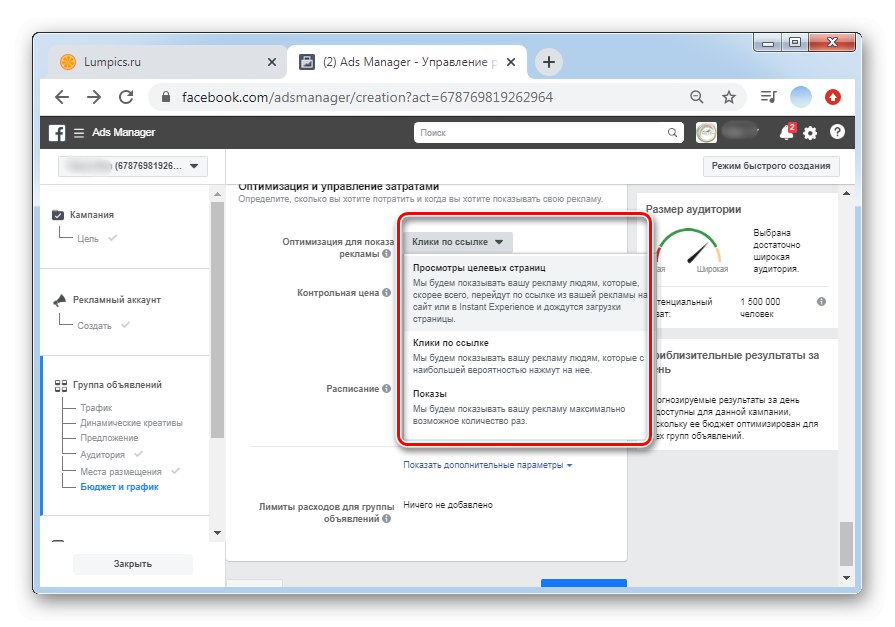
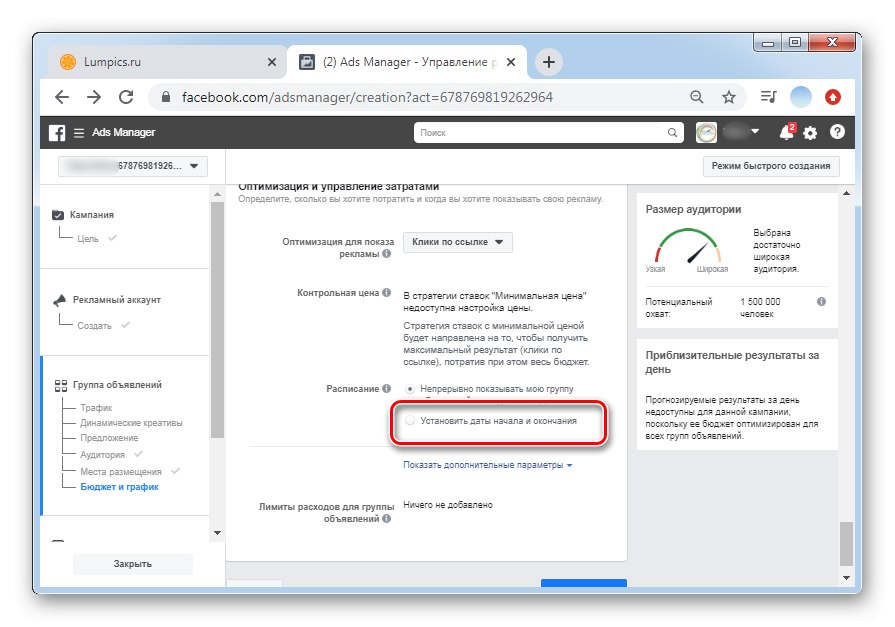
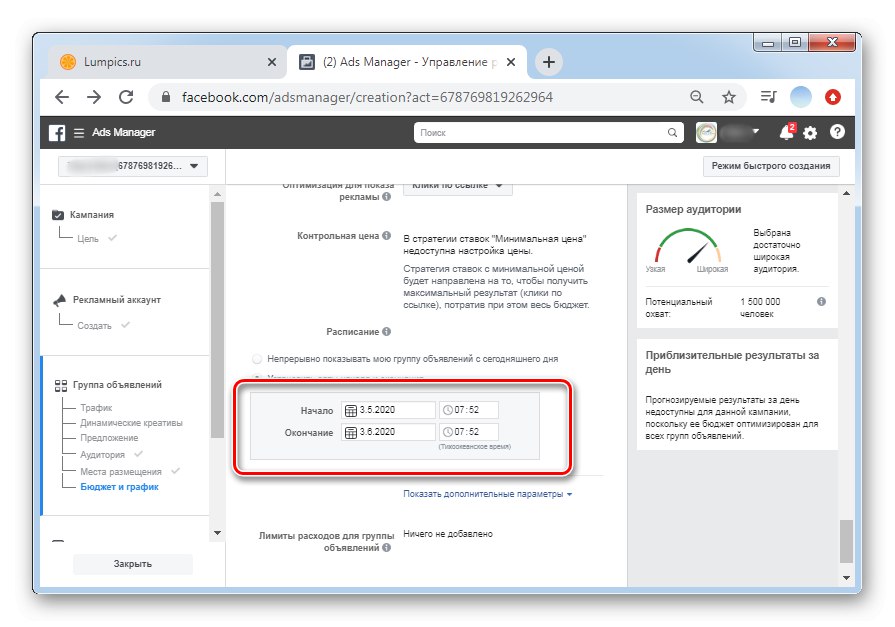
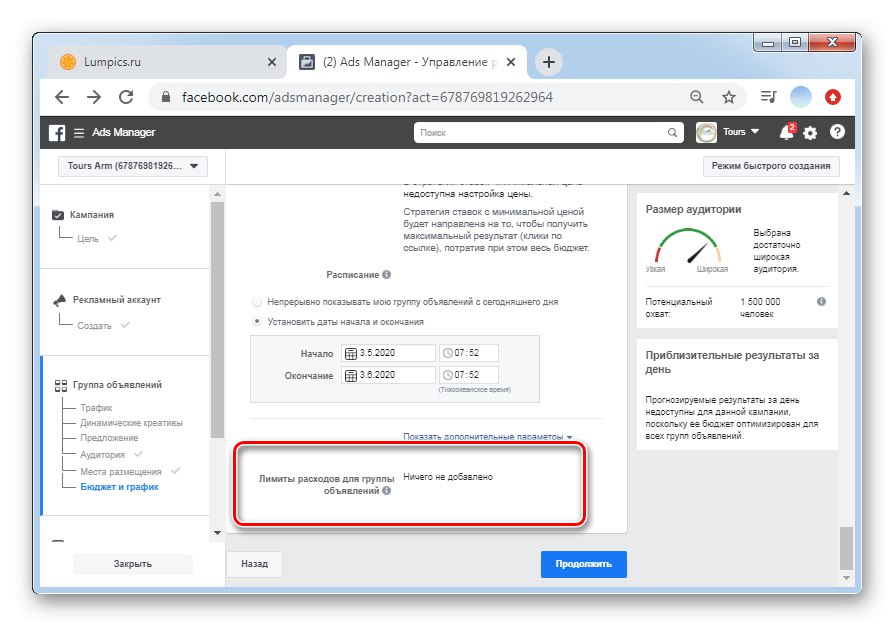
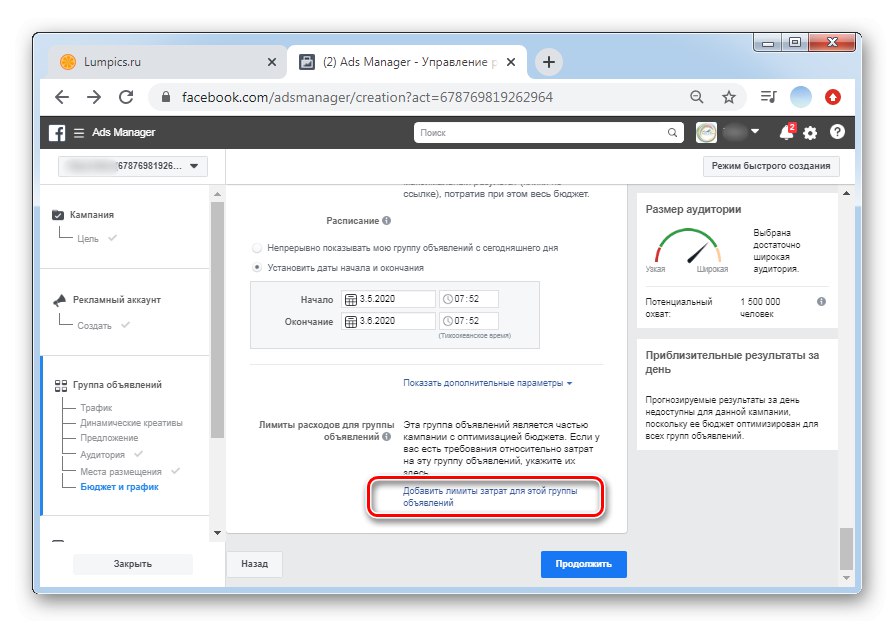
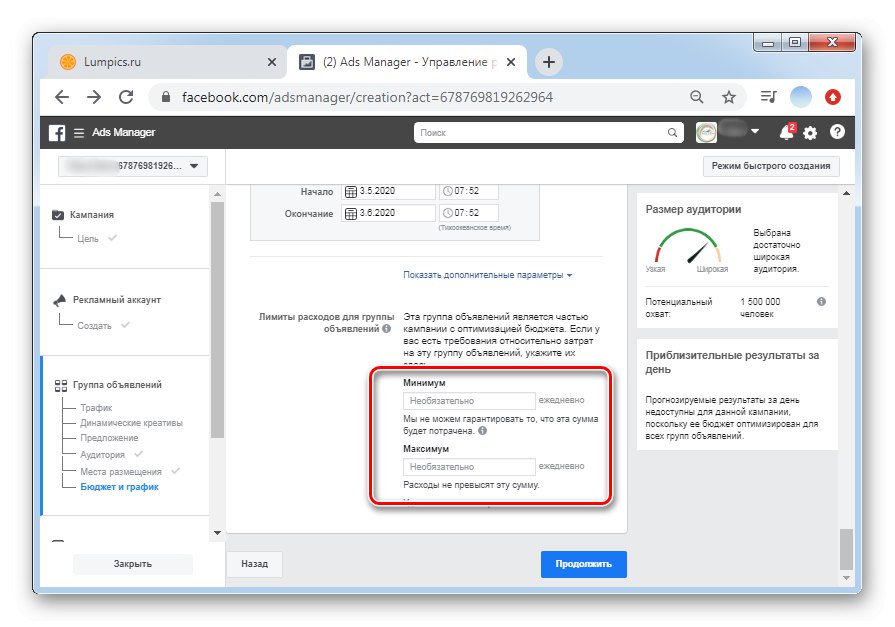
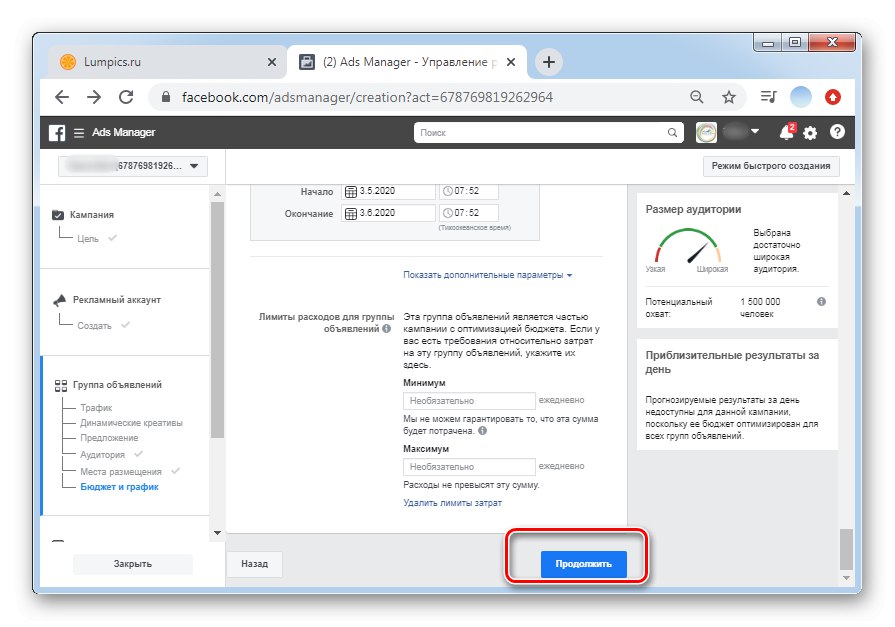
Faza 7: Prilagajanje in oblikovanje
- V poglavju "Identifikacija podjetja" morate izbrati svojo stran na Facebooku in Instagramu.
- Ostaja še zadnja faza - oblikovanje oglasne objave. Možno je popolnoma ustvariti novo objavo, vendar je lažje uporabiti obstoječo. Če stran nima ustrezne objave, jo postavite, preden začnete ustvarjati oglas. Kliknite "Uporabi obstoječo publikacijo".
- Naslednji klik "Izberite publikacijo".
- Objavo lahko izberete s seznama, pa tudi po ID-ju in ključnih besedah.
- Kliknite "Nadaljuj".
- Pod katerim koli oglasom je poziv k dejanju. Če ga želite dodati, kliknite "Dodaj gumb".
- Standardni klic je gumb Več podrobnosti, lahko pa določite katero koli drugo možnost, odvisno od vrste oglasa.
- Ker je bilo spletno mesto prvotno določeno v razdelku z navodili za promet v tem primeru, vnesite njegov URL. Ko izbirate smer prometa na WhatsApp ali Messenger, vnesite povezavo do profila.
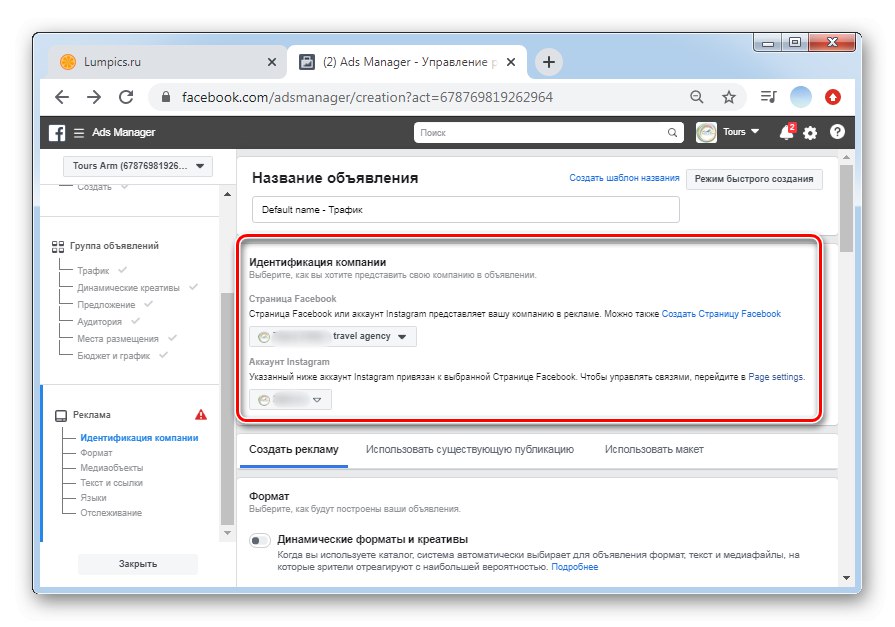
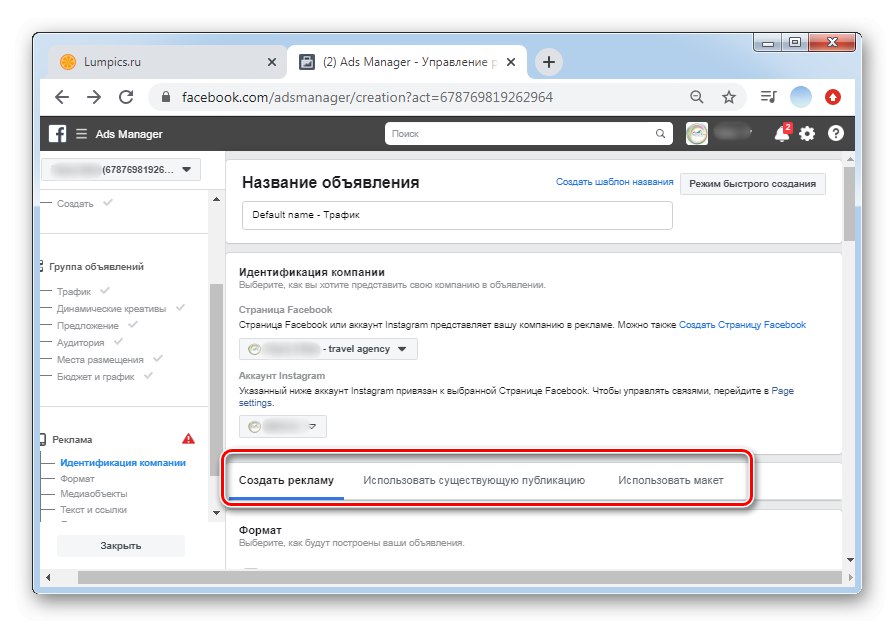
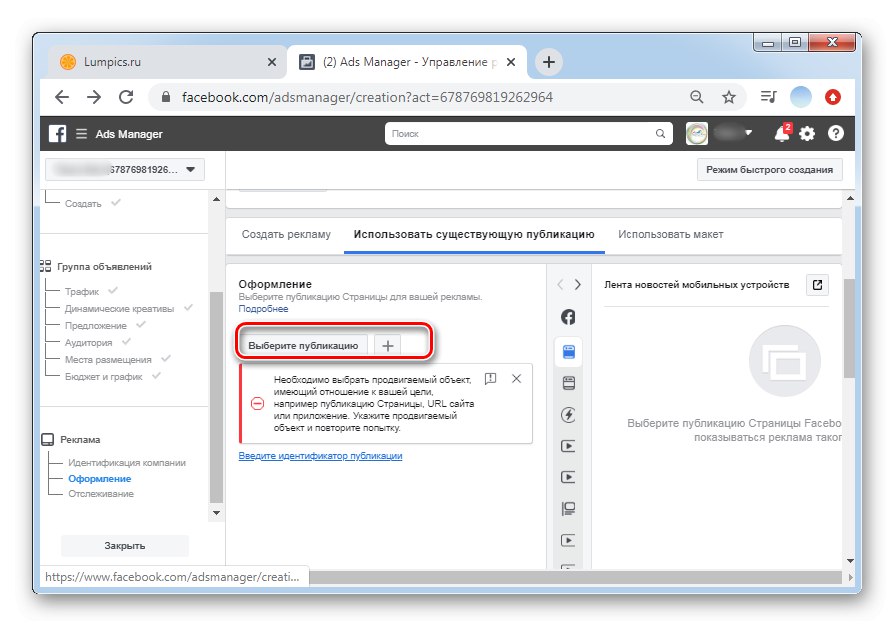
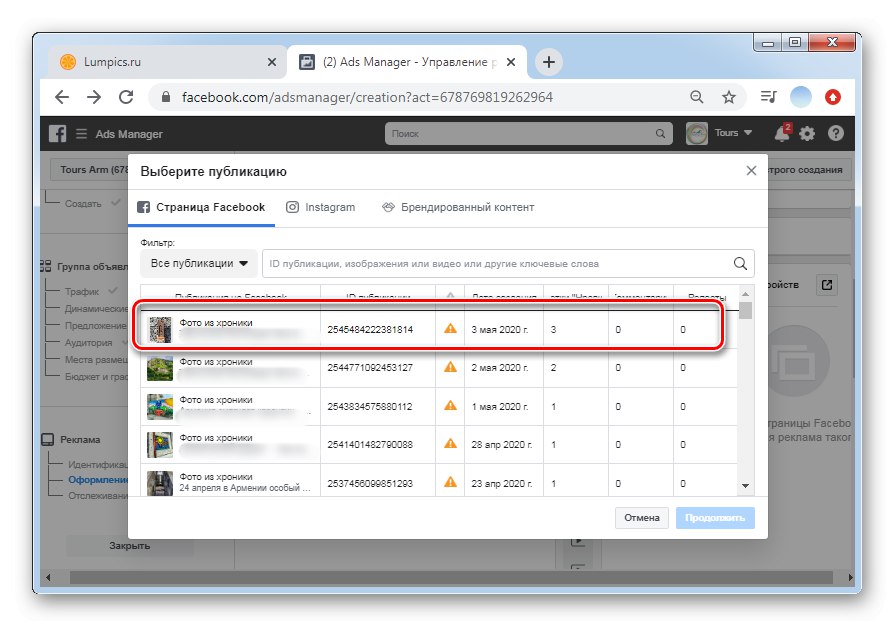
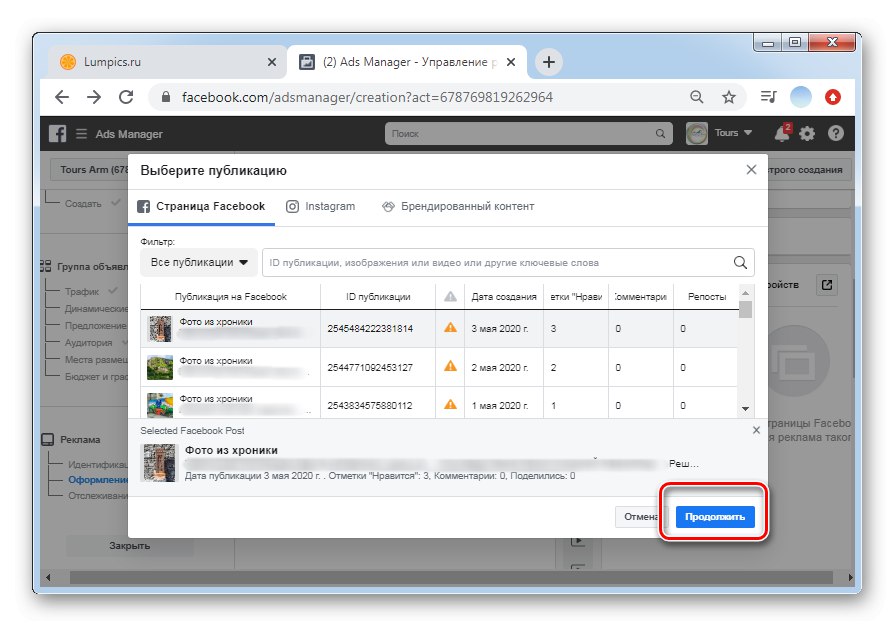
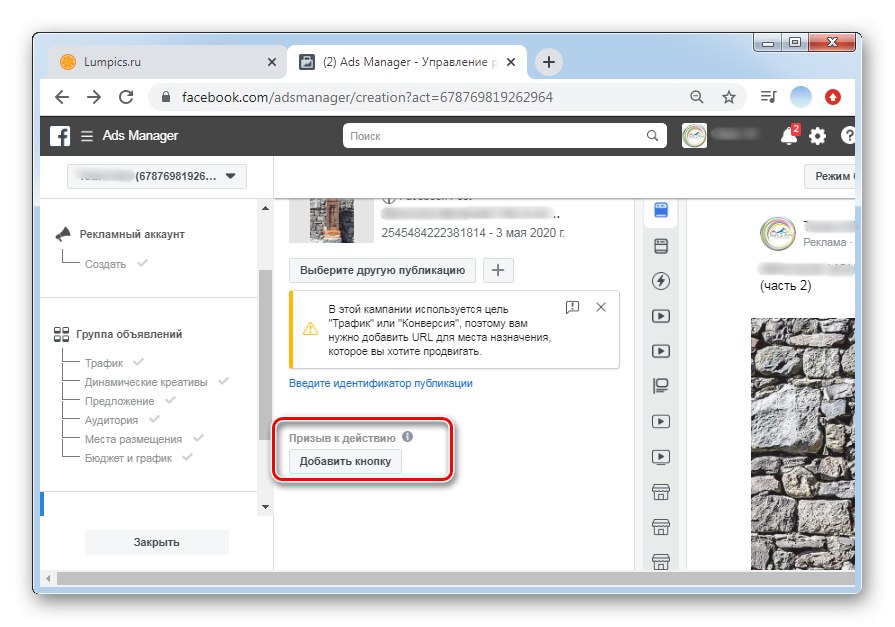
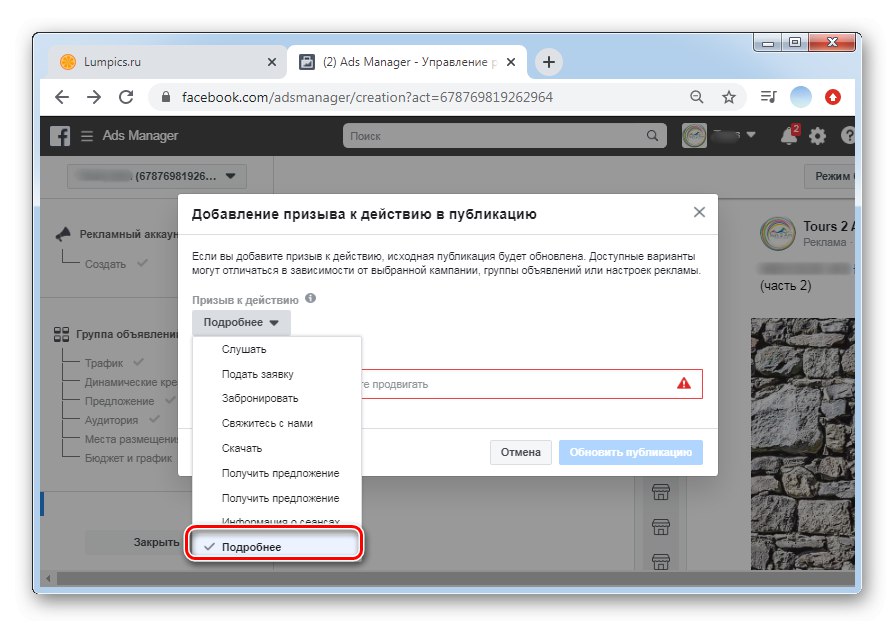
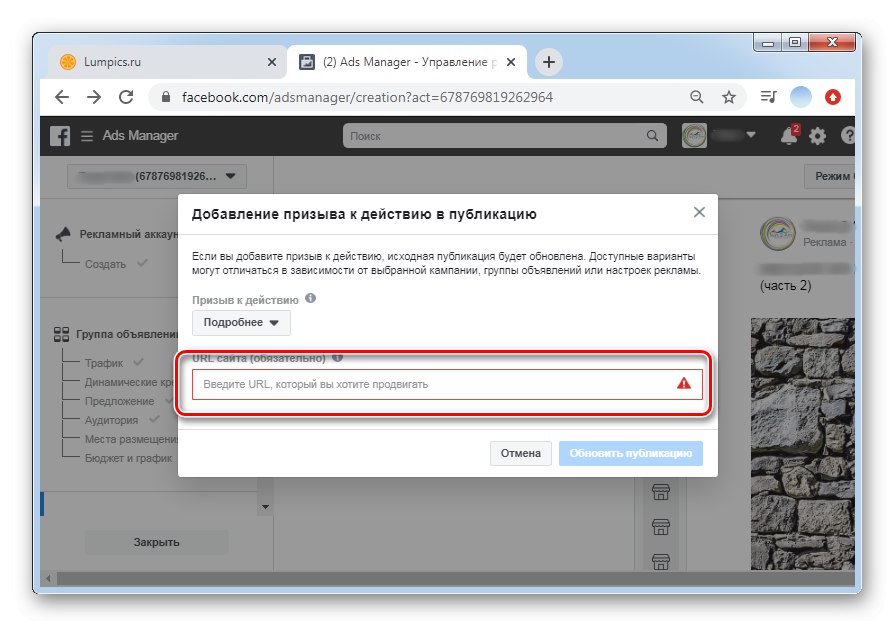
Faza 8: Pregled in objava
- Kliknite gumb "Preveri".
- V oknu, ki se odpre, boste prejeli vse informacije o akciji. Ko se pomikate po seznamu, natančno preglejte podrobnosti. Če želite spremeniti katere koli parametre, kliknite gumb Zapri in se vrnite na želeno stopnjo. Če je vse pravilno izpolnjeno, samo izberite "Potrdi".
- Prikaže se sporočilo o umestitvi kampanje. Postopek pregleda in objave običajno traja en dan.
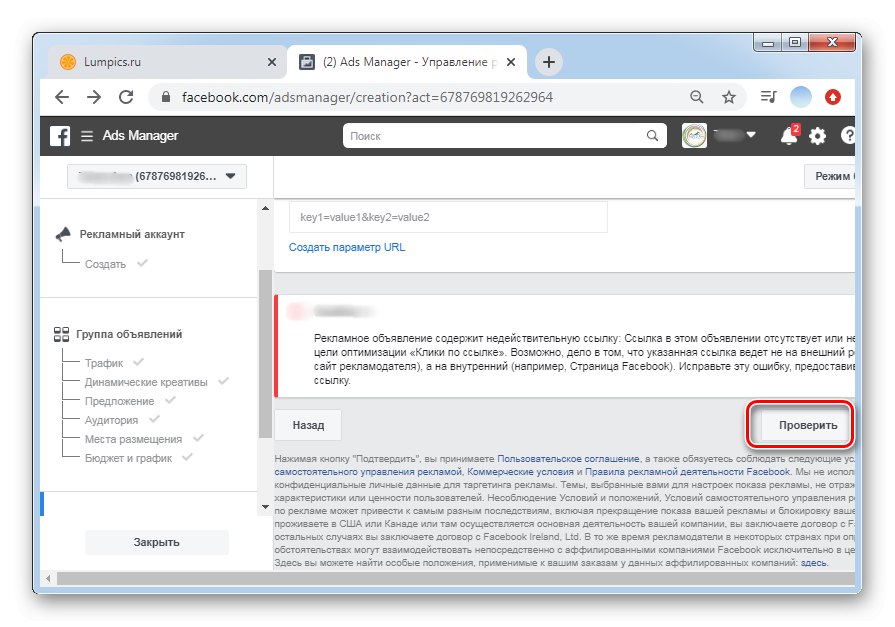
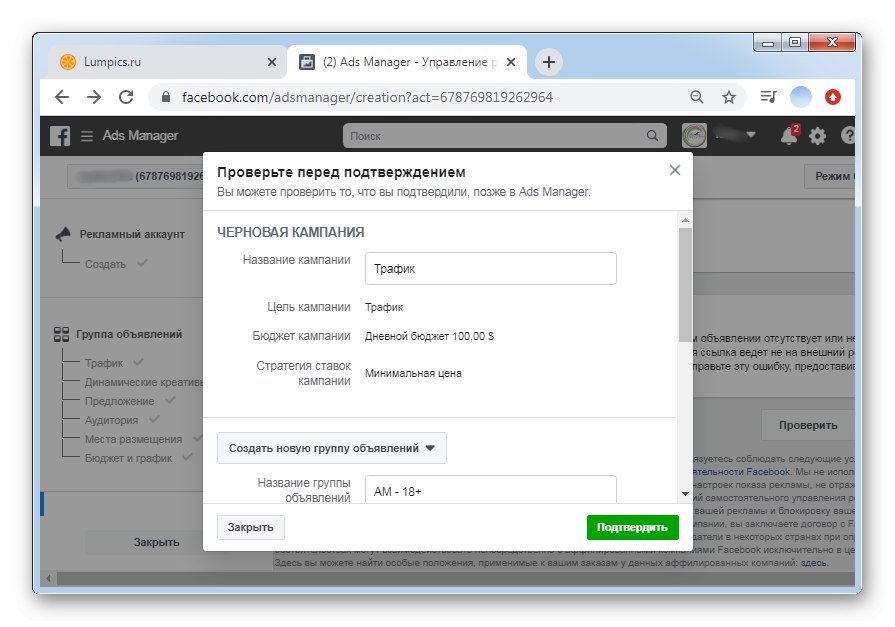
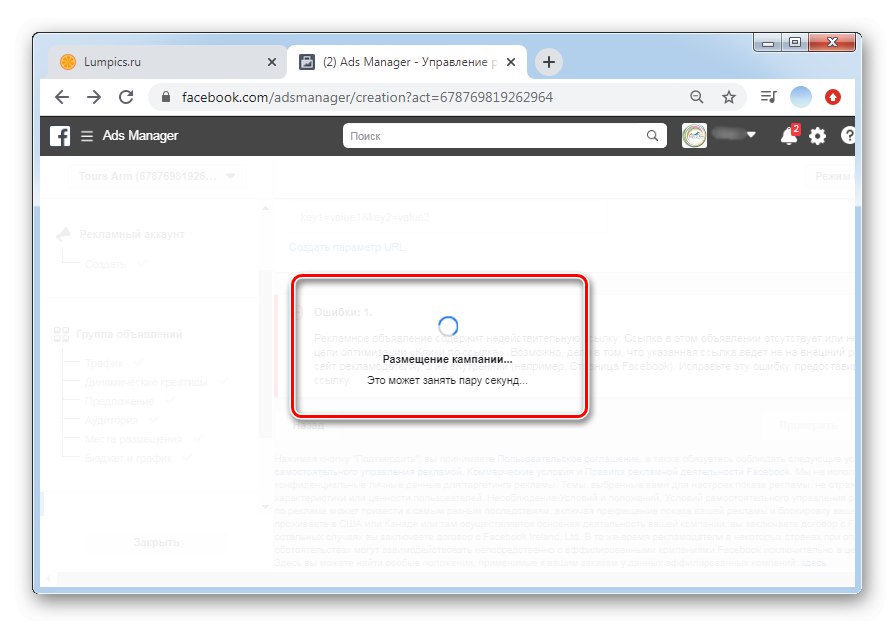
2. možnost: Upravitelj oglasov
Aplikacija Ads Manager za mobilne telefone iOS in Android vključuje vse enake funkcije za ustvarjanje Facebook oglasov kot uradna spletna stran. Z njeno pomočjo lahko v nekaj minutah začnete promovirati svoj izdelek ali storitev.
Prenesite Ads Manager iz trgovine App Store
Prenesite Ads Manager iz trgovine Google Play
Faza 1: Izbira cilja
- V aplikaciji Ads Manager se prijavite v svoj račun strani. Dotaknite se gumba "Ustvari oglas" na dnu zaslona.
- Prvi korak je izbira namena promocije. Podrobno o tem, kateri izdelek je primeren za katere namene, smo opisali zgoraj. Oglejmo si primer najpogostejše različice, primerne za skoraj vsako podjetje - "Promet"... Pomaga vam lahko povečati doseg in privabiti nove stranke.
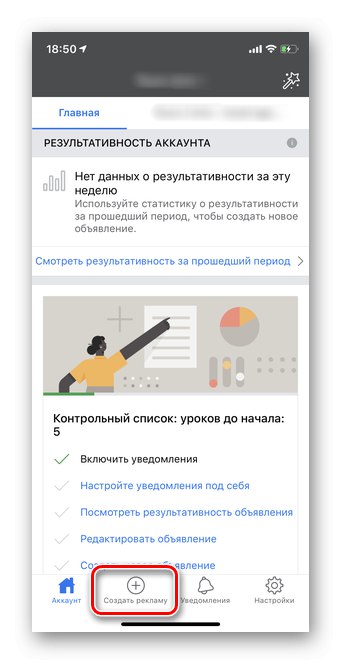
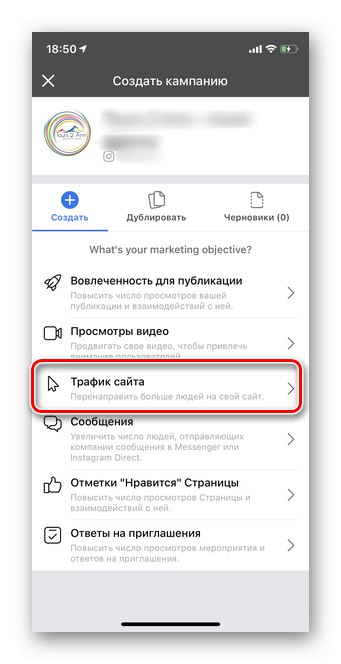
Faza 2: Izbira slike
- Upravitelj oglasov bo ponudil izbiro glavne fotografije za promocijo na vseh platformah, razen v zgodbah. Naslovna fotografija strani bo samodejno dodana. Orodja, označena na posnetku zaslona, omogočajo uporabo filtrov, dodajanje logotipa, obrezovanje robov, urejanje besedila itd.
- Vprašanje dodajanja besedila fotografiji ima veliko odtenkov. Po eni strani je to odličen način za shranjevanje znakov v besedilu in pritegnitev večje pozornosti, po drugi strani pa Facebook prepoveduje ustvarjanje pasic z besedilom, ki zaseda več kot 30% površine fotografije. S klikom na ikono "Magična palica", izberite "Preverjanje besedila na sliki"... Sistem bo samodejno preveril in vas obvestil, ali je oblika primerna za promocijo ali ne.
- Naslednji korak je urejanje fotografije za Stories. Če želite to narediti, tapnite puščico, prikazano na posnetku zaslona. Z uporabo predlog in orodij pod primerom lahko ustvarite primerno različico.
- Kliknite puščico v zgornjem desnem kotu, da se premaknete na naslednjo stopnjo oglaševanja.
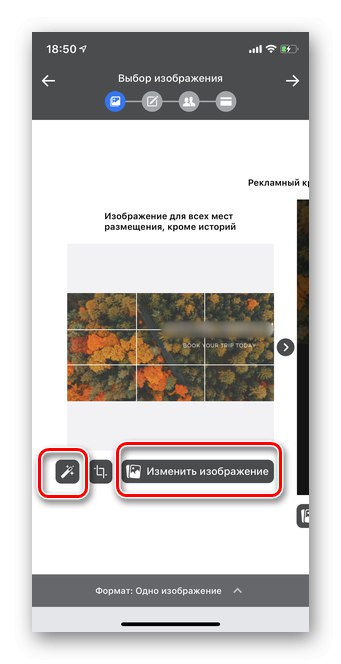
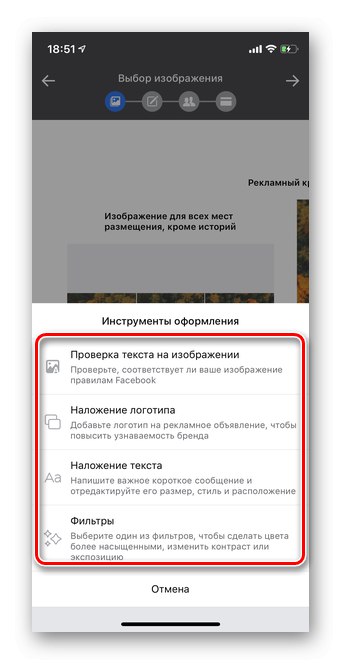
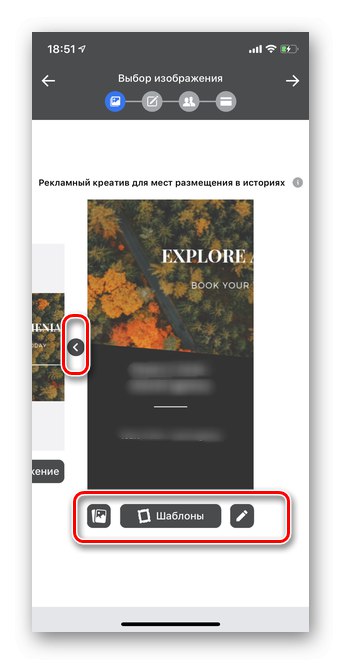
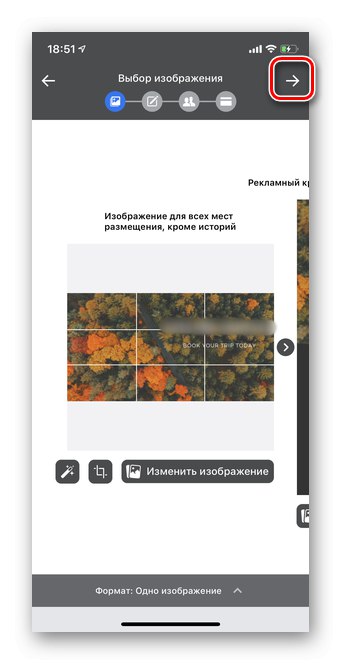
Faza 3: Nastavitev oglasov
- Naslednji korak je pisanje besedila in izbira umestitev. Najprej izpolnite polja "Naslov" in "Glavno besedilo"... Priporočljivo je, da informacije o svojem izdelku ali storitvi navedete na kratko, a zanimivo. Če je na voljo, vključite tudi povezavo do vašega spletnega mesta.
- Oddelek "Poziv k dejanju" Je gumb, ki bo uporabnikom viden neposredno pod oglasom. Dotaknite se treh pik pod seznamom, da odprete vse možnosti.
- Za oglas izberite najustreznejšo privlačnost občinstva. V dvomih je gumb optimalen. Več podrobnosti.
- Dotaknite se "Lokacije"... Ta odsek lahko pustite nedotaknjen, če ne želite sami nastaviti oglasnih platform.
- Preklopite način umestitve v "Ročno" in na spodnjem seznamu onemogočite tiste platforme, za katere menite, da so potrebne. V vsakem od štirih razdelkov lahko sami izberete možnost prikazovanja pasic.
- Po zaključku nastavitev na tej stopnji kliknite "Celoten predogled".
- Aplikacija vam bo pokazala, kako bo občinstvo videlo vaše oglase iz različnih naprav in platform.
- Dotaknite se puščice v zgornjem desnem kotu, da se premaknete na naslednji korak.
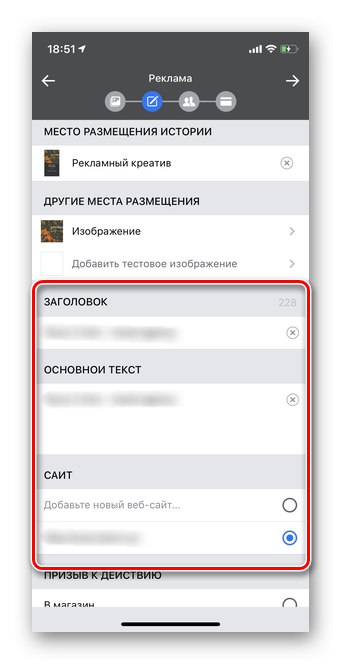
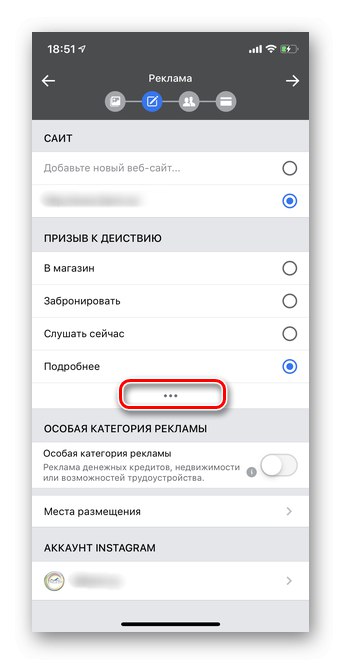
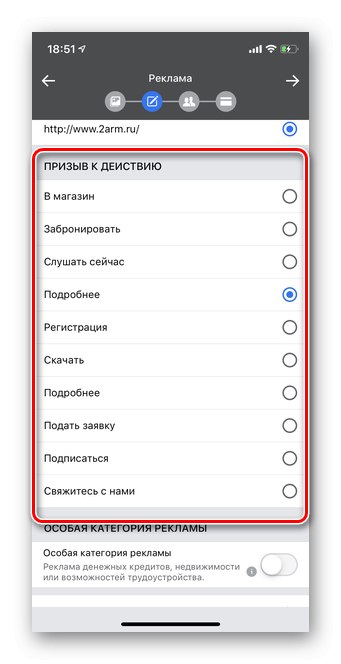
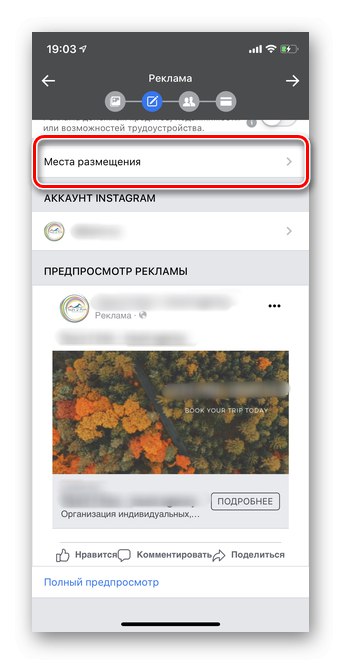
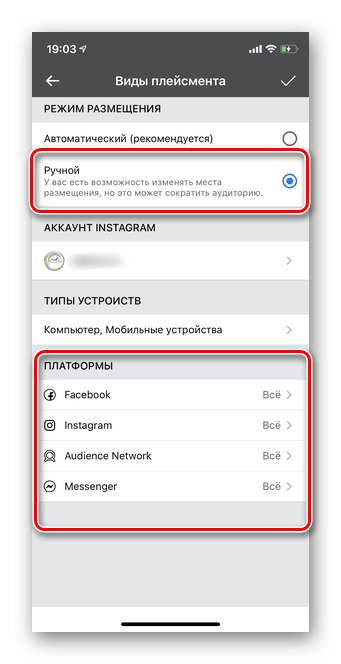
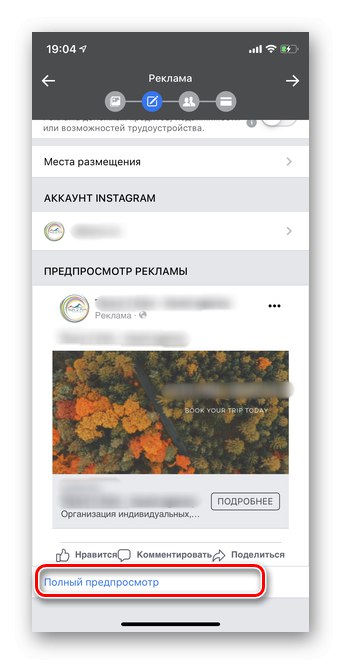
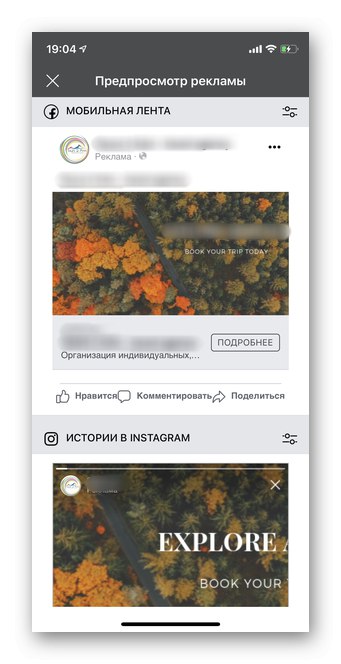
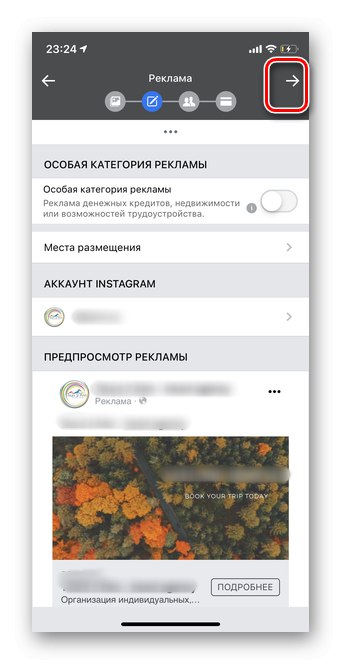
Faza 4: Izbira občinstva
- V razdelku za ciljno skupino bodite pozorni na vse najmanjše parametre, saj bo odvisno od tega, kdo točno vidi oglas. Prosim izberite "Ustvari občinstvo".
- Najprej je označena regija. Ločeno lahko dodate države, mesta ali celotne celine. Nato določite starost in spol. Upoštevajte, da je pri oglaševanju nekaterih vrst izdelkov pomembno, da se držite najnižje starosti, določene v razstavnih državah. Tako je na primer kakršno koli promoviranje alkohola na ozemlju Rusije prepovedano za prikazovanje osebam, mlajšim od 21 let. Več o pravilih in prepovedih lahko izveste v poglavju "Pomoč" v upravitelju oglasov.
- Nato dodate zanimanja in različna vedenja potencialnih strank. Kliknite gumb "Vključi ljudi, ki se ujemajo"... V najnovejši posodobitvi programa Ads Manager sistem ne prevede tega niza v ruščino.
- V iskalno polje vnesite različne parametre: interesi, zakonski stan, demografski in geografski podatki. Vse to vam bo omogočilo, da izključite potencialno neprimerne uporabnike.
- Občinstvo lahko tudi zožite tako, da nastavite eno od naslednjih možnosti. Za nove, ki ustvarjajo oglase z majhnim številom naročnikov, je priporočljivo, da ta korak preskočijo.
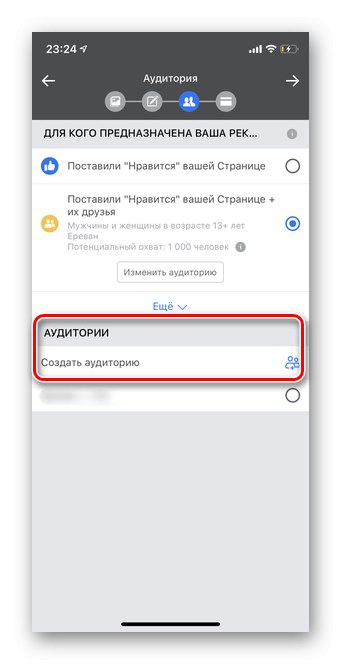
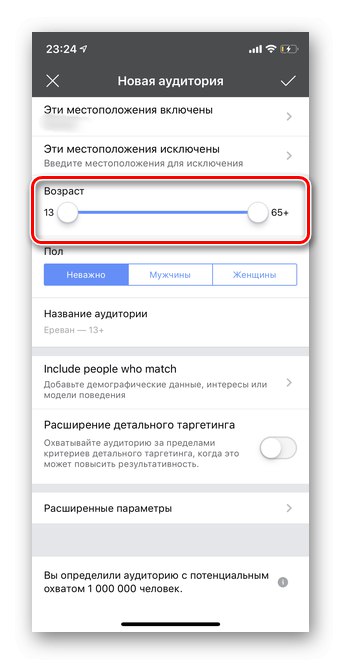
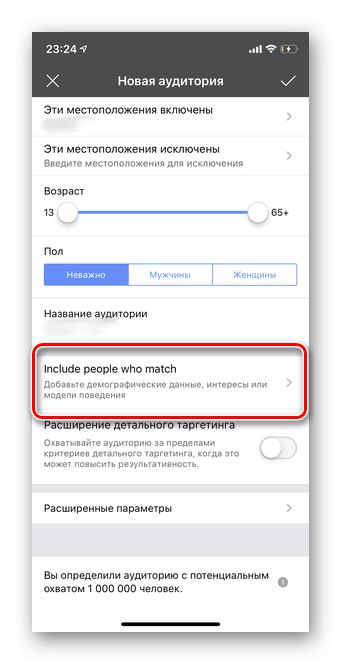
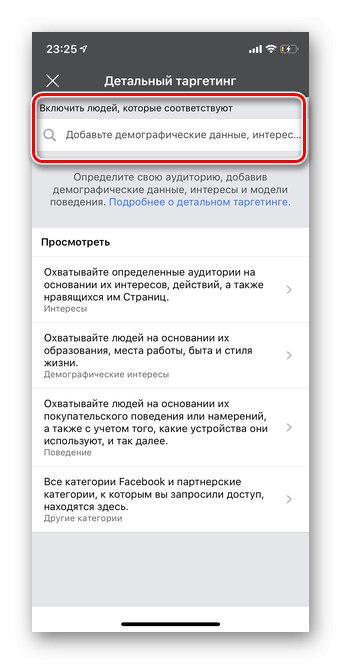
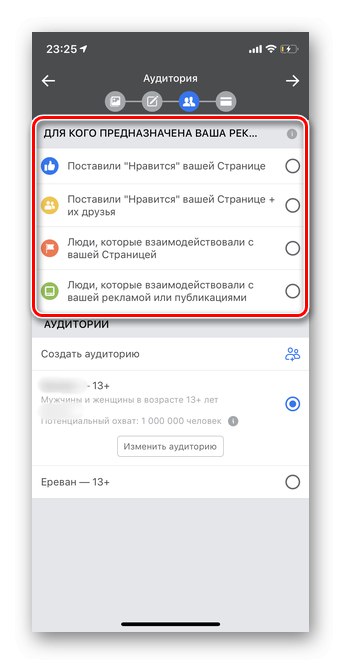
Faza 5: Proračun in urnik kampanje
- Zadnji korak je proračun kampanje. To je treba določiti vnaprej, ob premisleku o strategiji in koristih. Ne pozabite določiti omejitve kartice, tako da tudi če se zmotite pri ustvarjanju promocije, ne boste izgubili denarja.
- Bolje je, da izberete valuto svoje bančne kartice - tako boste lažje spremljali svoje stroške.
- V poglavju "Časovni pas" pomembno je, da parameter izberete glede na čas vašega občinstva. Tako boste lahko jasno oblikovali razpored prikazovanja oglasov.
- V poglavju "Urnik" glavna je izbira neprekinjenega ali natančno časovnega prikaza oglaševanja. Če omogočite neprekinjen začetek promocije, bo Facebook analiziral in se odločil, v katerih dneh in urah je bolje, da svoj izdelek ponudite ljudem. Če lahko jasno navedete najbolj logično premišljen urnik, sami nastavite začetek in konec prikazovanja pasic za vsak dan. Nato kliknite puščico v zgornjem desnem kotu.
- Natančno preverite vse podrobnosti, proračun in kopijo oglasa.Če želite zagnati akcijo, tapnite "Oddati naročilo"... Promocija se bo začela po moderiranju administracije Facebooka. Preverjanje lahko traja od nekaj minut do enega dneva.